iOS 16.1.1 공식 버전 업데이트에서 네트워크에 연결할 수 없다고 표시되면 어떻게 해야 하나요?
사람들마다 휴대폰의 성능 요구 사항이 다릅니다. 어떤 사람들은 휴대폰의 화면 성능에 더 많은 관심을 두고, 어떤 사람들은 시스템의 부드러움에 더 많은 관심을 가집니다. 예를 들어, 많은 Apple 팬들은 주로 iOS 시스템 때문에 iPhone을 선택합니다. 는 사용하기 쉽지만, Apple만큼 강력하더라도 여러 가지 문제가 있을 것입니다. 오늘은 iOS 16.1.1 정식 버전이 네트워크에 연결되지 않는 경우 어떻게 해야 하는지 알려드리겠습니다. 와서 좀 봐!
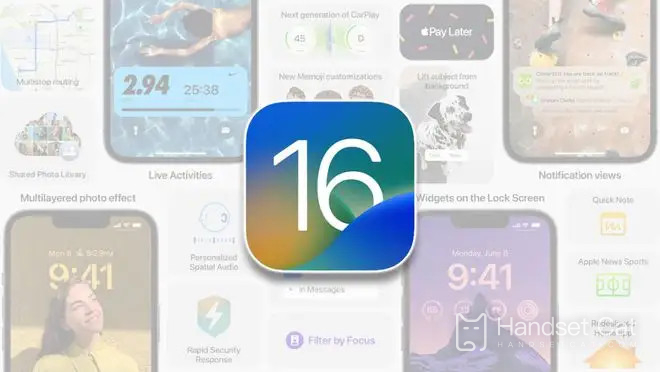
iOS 16.1.1 공식 버전 업데이트에서 네트워크에 연결할 수 없다고 표시되면 어떻게 해야 하나요?iOS 16.1.1 공식 버전 업데이트에서 네트워크에 연결할 수 없다고 표시되는 문제를 해결하는 방법은 무엇입니까?
방법 1. 다른 Wi-Fi 네트워크 사용해 보기
iOS 업데이트를 위해서는 네트워크 연결 상태가 양호해야 하며, 셀룰러 데이터나 공용 Wi-Fi를 사용하여 업데이트하는 것은 권장되지 않습니다.연결된 WiFi 네트워크가 느리거나 불안정한 경우 iOS를 업데이트할 때 iPhone이 인터넷에 연결되어 있지 않다는 메시지도 표시됩니다.
따라서 iOS 16을 업데이트하기 전에 네트워크 상태가 양호한 WiFi에 연결해 볼 수 있습니다.또는 WiFi 라우터를 다시 시작해 볼 수도 있습니다.
방법 2. 네트워크 설정 복원
iPhone의 네트워크는 일부 앱에 의해 수정될 수 있으며, 이러한 설정으로 인해 기기가 iOS 16으로 업데이트되지 않을 수 있습니다.이 경우 네트워크 설정 복원을 시도할 수 있습니다. [설정]-[일반]-[복원]-[네트워크 설정 복원]을 입력하세요.
참고: 네트워크 설정을 복원하면 WiFi 비밀번호, VPN 설정 및 Bluetooth 연결이 지워지므로 복원하기 전에 비밀번호를 저장하십시오.
방법 3. 이전 iOS 업데이트/구성 파일 삭제
이전에 iOS 업데이트 파일을 다운로드한 경우 iOS 16으로 업데이트하기 전에 해당 파일을 삭제해야 합니다.
iPhone [설정] 인터페이스에서 [일반]을 클릭하세요.
iCloud에 진입한 후 [저장 공간 관리]를 클릭하세요.
이전에 다운로드한 업데이트 파일을 찾아 [업데이트 삭제]를 클릭하세요.
그런 다음 [설정]-[일반]-[소프트웨어 업데이트]를 다시 입력하고 업데이트 파일을 다시 다운로드하여 iOS 시스템을 업그레이드하십시오.
방법 4. iPhone 강제 재시작
iOS 업데이트가 인터넷에 연결되지 않는 오류는 iPhone 시스템 오류로 인해 발생할 수도 있습니다.iPhone에 단순한 시스템 오류가 있는 경우 장치를 다시 시작하기만 하면 됩니다.
간단한 재시작으로 문제가 해결되지 않으면 강제 재시작을 시도할 수 있습니다. [볼륨 + 키]를 눌렀다가 빠르게 놓은 다음, [볼륨 - 키]를 눌렀다가 빠르게 놓은 다음, 마지막으로 [전원]을 길게 누릅니다. 버튼] Apple 로고가 나타날 때까지.
방법 5: 타사 도구를 사용하여 iOS 16 업데이트
iOS 16 업데이트가 인터넷에 연결되지 않는 문제가 발생하면 전문적인 타사 도구를 사용하여 오류를 우회하고 iOS 16으로 업데이트할 수 있습니다.Fengke iOS 시스템 복구 소프트웨어는 업그레이드 가능한 iOS 펌웨어를 제공할 수 있습니다. iOS 시스템을 업그레이드하기 위해 iPhone을 인터넷에 연결할 필요가 없습니다.
iOS 16.1.1 업데이트의 공식 버전에서는 네트워크에 연결할 수 없다고 표시됩니다. 어떻게 해야 합니까? 이미 이 문제를 알고 계시나요?실제로 Apple 휴대폰에서 iOS 시스템을 업데이트하는 것은 매우 편리합니다. 자동 업데이트를 클릭하면 위의 기사가 나타나면 이유를 찾아야 합니다.













